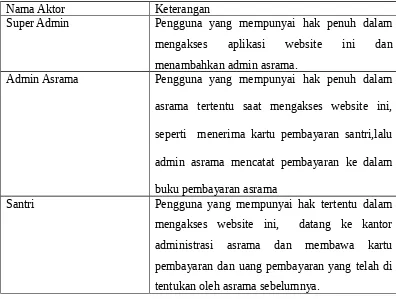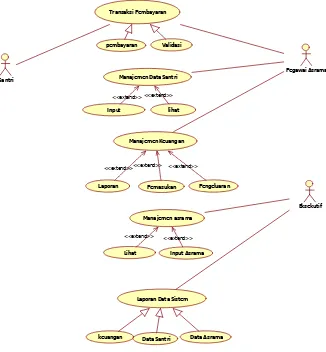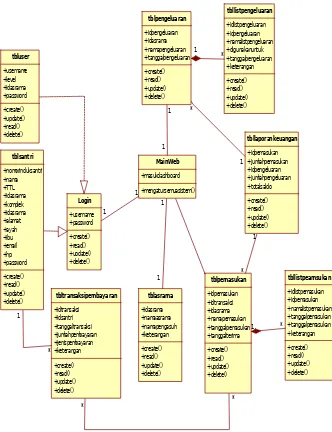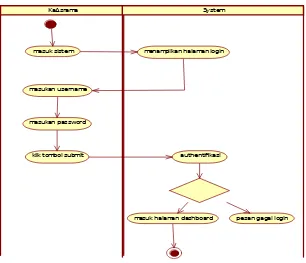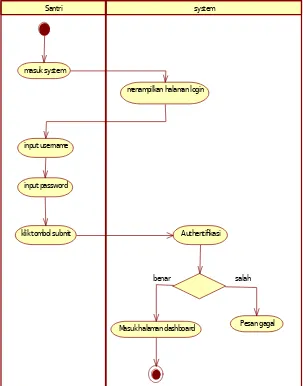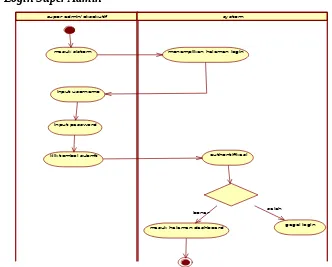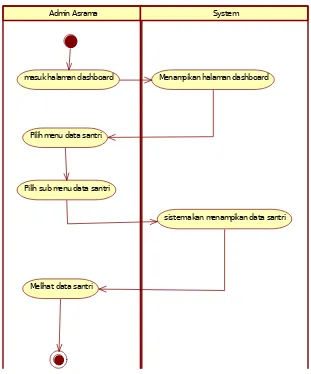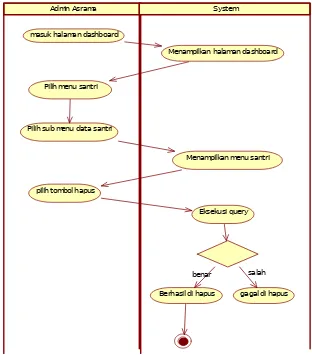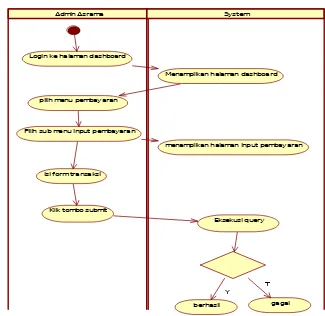Bab ini berisi tentang analisis kebutuhan dari sistem yang akan dibangun,
perbandingan sistem yang sudah ada dengan sistem yang diusulkan, dan
perancangan sistem yang diusulkan.
3.1. Analisis Sistem Berjalan
Bagian ini menjelaskan sistem yang telah ada untuk masalah yang akan
dipecahkan baik itu sistem belum ada sama sekali (belum terkomputerisasi), semi
terkomputerisasi ataupun sistem terkomputerisasi yang sudah ada namun ingin
diperbaiki.
Pondok pesantren darul ulum adalah salah satu pondok yang sadar akan
teknologi yang berkembang saat ini,di tandai berdirinya SMK Telkom darul ulum
yang menjadi basis teknologi di dalam ponpes darul ulum,bukan hanya
pendidikan menengah saja yang menerapkan,unipdu yang nomenclaturnya
pondok pesantren juga menerapkan program studi sistem informasi.
Dengan akulturasi teknologi di pondok pesantren darul ulum mahasiswa
maupun siswa yang menempuh pendidikan di ponpes ini di wajibkan mengetahui
teknologi yang berkembang saat ini,agar mahasiswa/siswa tidak ketinggalan akan
zaman yang sudah pesat dalam teknologi informasi.
Dalam implementasi teknologi informasi yang berada di lingkungan
ponpes darul ulum cukuplah pesat,mulai dari pendaftran online santri baru hingga
reservasi asrama yang berbasis online,memungkinkan santri akan lebih mudah
mendaftar dan memesan asrama maupun mendaftar di sekolah-sekolah yang
berada di lingkungan pondok pesantren darul ulum ini,khususnya santri baru yang
ingin menempuh pendidikan di darul ulum.
Namun,ada beberapa aktifitas yang masih perlu di kembangkan ke dalam
teknologi informasi di dalam pondok pesantren ini,misal adalah administrasi
asarama yang masih manual,pembayaran asrama yang pencatatanya masih
menggunakan buku tulis,pembukuan administrasi keuangan yang masih belum
maksimal,record uang penggajian pegawai yang belum ter integrasi dan masih
banyak yang lainya.
Dengan adanya aplikasi keuangan yang peneliti rancang saat ini, di
harapkan mejadi problem solving bagi pihak asrama yang ingin mengembangkan
administrasinya ke dalam teknologi informasi,dengan aplikasi ini pihak admin
asrama dapat mengolah data santri,data pemasukan dan pengeluaran kauangan
asrama hingga mengolah data kepegawaian asrama.
1.1 Analisis Proses Bisnis
Deskripsikan proses bisnis yang sudah berjalan. Hasil analisis proses
bisnis dapat berupa gambaran flowchart, statechart, rich picture, dan lain
sebagainya.
Proses bisnis administrasi keuangan dan yang berkaitan dengan hal
tersebut,yang berjalan saat ini akan di jelaskan di flowchart di bawah ini yang
a. Proses bisnis pembayaran asrama di ponpes darul ulum
Gambar 3.1 Gambar flowchart alur bisnis pembayaran asrama
Gambar 3.2 Gambar flowchart alur bisnis laporan
Gambar 3.3 Gambar pembukuan laporan asrama
1.2 Analisis Sistem Informasi
Berdasarkan hasil penelitian,terdapat beberapa prosedur yang di jalankan
1. Pihak admin asrama menerima pembayaran santri di asrama,admin
menyusun di data di Microsoft excel baru melaporkan data ke pengasuh
asrama.
3. Admin asrama membukukan data santri,admin harus mengumpulkan
formulir-formulir santri yang telah mendaftar di asrama terkait,lalu
menyusun data di Microsoft excel sesui urutan NIS (Nomer Induk
Santri) yang telah di daftarkan oleh pihak asrama.
4. Admin asrama melihat pemasukan dan pengeluaran asrama,admin harus
membuka daftar pemasukan dan pengeluaran keuangan asrama di buku
pencatatan rutin bulanan,lalu menyusunya di Microsoft excel.
5. Admin asrama menyusun pemasukan asrama,admin harus membuat
kerangka penyusunan di buku tulis,lalu admin memasukan satu per satu
pemasukan dana asrama, mulai dari pemasukan bantuan dari
pemerintah maupun pemasukan dana pembayaran yang di lakukan oleh
santri ke pihak asrama.
6. Admin asrama menyusun pengeluaran asrama,admin harus membuat
kerangka data di Microsoft Excel ,lalu memasukan pengeluaran asrama
misal : penggajian pegawai asrama,pembelian material pembangunan
asrama,membeli aksesoris kamar mandi dll.
Prosedur pembayaran yang ada di asrama PPDU terlihat pada gamba di
Gambar 3.4 Gambar flowchart pembayaran asrama PPDU Penjelasan flowchart prosedur pembayaran di asrama PPDU :
1. Santri datang ke kantor administrasi asrama dan membawa kartu
pembayaran dan uang pembayaran yang telah di tentukan oleh asrama
sebelumnya.
2. Admin asrama menerima kartu pembayaran santri,lalu admin mencatat
pembayaran ke dalam buku pembayaran asrama
3. Admin mencatat transaksi pembayaran di buku pembayaran santri dan
menyetempel buku pembayaran santri.
Prosedur pelaporan keuangan ke pengasuh asrama yang ada di asrama PPDU
Gambar 3.5 Gambar flowchart pelaporan keuangan
Penjelasan flowchart prosedur pelaporan keuangan ke pengasuh di asrama PPDU :
1. Admin asrama mencari record data yang ada di buku pencatatan
administrasi keuangan asrama.
2. Admin asrama membukukan data pemasukan dan pengeluaran
administrasi keuangann asrama dan mengumpulkan data sesuai dengan
waktu yang di butuhkan.
3. Menyusun laporan di Microsoft Excel dan memasukan data pelaporan di
atas.
Prosedur admin asrama membukuan data santri yang ada di asrama PPDU
Gambar 3.6 Gambar flowchart pembukuan data santri Penjelasan flowchart prosedur pembukuan data santri di asrama PPDU :
1. Admin asrama mengumpukan formulir pendaftaran santri yang ada di
asrama terkait.
2. Admin asrama mencari record data santri yang ada di buku pencatatan
administrasi data pendaftaran santri asrama.
3. Admin asrama membukukan data santri sesuai dengan waktu yang di
butuhkan.
4. Admin asrama menyusun pembukuan data santri di Microsoft Excel dan
memasukan data pelaporan di atas.
Prosedur admin asrama melihat data pemasukan keuangan asrama, yang ada di
Gambar 3.7 Gambar flowchart melihat pemasukan asrama
Penjelasan flowchart prosedur
admin asrama melihat pemasukan
di asramaPPDU :
1. Admin asrama mencari record data pemasukan yang ada di buku
pencatatan administrasi data pembukuan pemasukan.
2. Admin asrama mengumpulkan data pemasukan administrasi keuangan
sesuai dengan waktu yang di butuhkan.
3. Admin asrama menyusun dan melihat data pemasukan administrasi
keuangan asrama lalu memasukan data di Microsoft Excel dari buku
pemasukan di atas.
Prosedur admin asrama melihat data pengeluaran keuangan asrama, yang ada di
Gambar 3.7 Gambar flowchart melihat pemasukan asrama
Penjelasan flowchart prosedur
admin asrama melihat
pengeluaran di asramaPPDU :
1. Admin asrama mencari record data pengeluaran yang ada di buku
pencatatan administrasi data pembukuan pengeluaran pemasukan.
2. Admin asrama mengumpulkan data pengeluaran administrasi keuangan
sesuai dengan waktu yang di butuhkan.
3. Admin asrama menyusun dan melihat data pengeluaran administrasi
keuangan asrama lalu memasukan data di Microsoft Excel dari buku
3.2. Analisis Sistem yang Diusulkan
Menyambung uraian pada bagian sebelumnya, pada bagian ini
dikemukakan sistem baru yang diusulkan. Perlu ditunjukkan apa perbedaan dari
sistem yang lama dan baru. Bagian ini juga dijelaskan dengan narasi deskriptif
serta diagram proses bisnis yang akan menunjukkan dengan jelas alur proses yang
membedakan sistem lama dengan sistem baru.
Pembuatan sistem informasi keuangan asrama,sistem ini akan merecord
dan menampilkan data-data terkait dengan administrasi keuangan yang ads di
asrama PPDU saat ini,sistem ini mempunyai modul-modul terkait problem yang
telah di jelaskan di atas,modul tersebut diantaranya sebagai berikut :
1. Modul data santri (create,read,update,delete)
2. Modul transaksi pembayaran (create,read,update,delete,count)
3. Modul manajemen keuangan
asrama(create,read,update,delete,count)
a. Manajemen pemasukan (create,read,update,delete,count)
b. Manajemen pengeluaran (create,read,update,delete,count)
c. Pelaporan keuangan (read)
4. Modul manajemen asrama (Super admin) (create,read,update,delete)
1.3 Kebutuhan Fungsional
Setelah usulan sistem baru dijelaskan dengan baik maka akan dapat
diidentifikasi daftar kebutuhan fungsional dari sistem yang diusulkan. Kebutuhan
fungsional dapat dijabarkan dalam bantuk poin-poin, tabel ataupun bentuk lain
yang sesuai.
Kebutuhan fungsional sistem informasi keuangan yang ada di asrama
darul ulum,di gambarkan dalam tabel berikut :
Nama Aktor Keterangan
seperti menerima kartu pembayaran santri,lalu
admin asrama mencatat pembayaran ke dalam
buku pembayaran asrama
Santri Pengguna yang mempunyai hak tertentu dalam
mengakses website ini, datang ke kantor administrasi asrama dan membawa kartu pembayaran dan uang pembayaran yang telah di tentukan oleh asrama sebelumnya.
1.4 Kebutuhan Non Fungsional
Analisa kebutuhan non fungsional menggambarkan keadaan system yang
ada pada proses administrasi keunagan di asrama Jombang, diantaranya perangkat
keras, perangkat lunak,serta user sebagai bahan analisis kekurangan dan
kebutuhan yang harus dipenuhi dalam perancangan system yang akan diterapkan.
Tabel 3.2 Analisis kebutuhan aktor dalam sistem
Parameter Requirement
Ketersediaan Informasi mengenai hal-hal yang
berhubungan dengan proses analisis yang diolah dapat diperoleh dan disajikan kapan pun jika diperlukan
oleh Admin Asrama dan Santrimelalui
aplikasi sistem.
Keandalan Informasi yang dihasilkan oleh
dipercaya oleh Santri untuk melakukan
pembayaran dan mengecek
pembayaran.
Kemudahan Aplikasi sistem dapat dengan mudah
digunakan dan dipahami oleh Admin Asrama dan Santri untuk mengecek pembayaran.
Keamanan Informasi mengenai hal-hal yang
berhubungan data yang diolah dapat
tersimpan dengan aman pada database
sistem.
Jadi Kebutuhan non-fungsional adalah kebutuhan sistem meliputi
performa, kelengkapan operasi pada fungsi-fungsi yang ada, serta kesesuaian
dengan lingkungan penggunanya. Rumusan
kebutuhan non-fungsional bertujuan untuk mempermudah serta memberi
kenyamanan pada pengguna system dan dapat memberikan kepercayaan data nya.
1.5 Perancangan Algoritma/Knowledge Base/Rule Base
Bagian ini dimunculkan apabila sistem yang dibangun mempergunakan
algoritma tertentu. Sebagai contoh untuk RPL Expert Sistem maka perlu
dijabarkan pada bagian ini mengenai basis pengetahuan. Untuk RPL SPK bisa
dijelaskan algoritma yang digunakan misalkan decision tree yang sudah merujuk
pada kasus sehingga bukan sekedar mengutip teori karena untuk teori telah
1.6 Desain Sistem yang Diusulkan
Template ini dibuat dengan asumsi pemodelan berorientas obyek maka
dari itu komponen yang ada adalah Use Case, Activity, Sequence dan Class
Diagram.
A Pemodelan Use Case
Pada bagian ini dimunculkan Use Case Diagram serta deskripsi tiap
aktor di dalam sistem. Untuk masing-masing use case dalam use case diagram
akan dijabarkan dengan detail pada sub bab berikutnya.
A.1 Use Case Alur Sistem Informasi Keuangan
Perlu diingat bahwa untuk setiap use case dalam use case diagarm perlu
dijelaskan satu per satu. Jumlah sub bab ini sesuai dengan jumlah use case dalam
penelitian.
dalam use case ini ada 3 actor yang mempunyai tugas
sendiri-sendiri,untuk lebih jelasnya akan di tampilkan Tabel 3.1 tugas actor use case :
Table 3.3 Tugas dan fungsi actor dalam sistem informasi keuangan
No Nama Aktor Keterangan
1 Super Admin Sebagai pihak eksekutif sistem untuk mengatur semua data yang berkaitan dengan sistem in
2 Admin Asrama Pengguna yang mempunyai hak penuh dalam asrama tertentu saat mengakses website ini, seperti menerima kartu pembayaran santri,lalu admin asrama mencatat pembayaran ke dalam buku pembayaran asrama
Pegawai Asrama
Gambar 3.8 Gambar use case SI Keuangan PPDU
B Class Diagram Sistem Informasi Keuangan di PPDU
Class diagram dibuat sesuai dengan sequence. Pada dasarnya hanya ada
satu class diagram. Namun apabila terlalu besar class diagram dapat dipecah
tblsantri
Gambar 3.9 Gambar class diagram SI Keuangan PPDU
C Activity/Robustness Diagram
Diagram kedua adalah Activity atau Robustness Diagram. Pemilihan
diagram tergantung preferensi penulis atau sesuai arahan dosen pembimbing. Pada
bagian ini juga perlu dipastikan bahwa untuk setiap use case perlu dibuat satu
C.1 Activity Diagram Login
Bagian ini untuk Activity diagram dari use case login dari sistem
informasi keuangan PPDU.
A. Login admin asrama
KaAsrama System
masuk sistem menampilkan halaman login
masukan username
masukan password
klik tombol submit authentifikasi
masuk halaman dashboard pesan gagal login
Gambar 3.10 Gambar activity diagram login admin asrama
Activity diagram login admin asrama alurnya yang pertama admin
asrama masuk halaman aplikasi,lalu sistem akan menampilkan halaman login
admin asrama,lalu masukan username dan password jika admin asrama berhasil
login maka berhasil masuk kehalaman dashboard jika gagal maka sistem akan
B. Login Santri
Santri system
masuk system
menampilkan halaman login
input username
input password
klik tombol submit Authentifikasi
Pesan gagal Masuk halaman dashboard
salah benar
Gambar 3.11 Gambar activity login santri asrama PPDU
Activity diagram login santri alurnya yang pertama santri masuk
halaman aplikasi,lalu sistem akan menampilkan halaman login santri,lalu
masukan username dan password jika santri berhasil login maka berhasil masuk
kehalaman dashboard jika gagal maka sistem akan menampilkan peringantan
C. Login Super Admin
super admin/eksekutif system
masuk sistem menampilkan halaman login
input username
input password
klik tombol submit authentifikasi
masuk halaman dashboard gagal login benar salah
Gambar 3.12 Gambar activity login super admin asrama PPDU
Activity diagram login super admin alurnya yang pertama super admin
masuk halaman aplikasi,lalu sistem akan menampilkan halaman login super
admin,lalu masukan username dan password jika santri berhasil login maka
berhasil masuk kehalaman dashboard jika gagal maka sistem akan menampilkan
peringantan bahwa login gagal.
C.2 ActivityAdmin Asrama
Bagian ini untuk activity diagram dari use case lainnya. Pastikan
penomoran use case dan activity diagram sinkron untuk memudahkan pengecekan
Admin asrama bertugas mengatur semua data yang berkaitan dengan
A. Melihat Data Santri
Admin Asrama System
masuk halaman dashboard Menampikan halaman dashboard
Pilih menu data santri
Pilih sub menu data santri
sistem akan menampikan data santri
Melihat data santri
Gambar 3.13 Gambar activity data santri admin asrama PPDU
Activity diagram admin asrama melihat “data santri” hal yang di lakukan
admin adalah login sebagai admin asrama lalu ilih menu data santri selanjutnya
pilih sub menu data santri maka sistem akan mengecek apakah data yang di
inginkan tersimpan di database atau tidak,jika data di database kosong maka
sistem akan menampilkan alert bahwa data santri yang di database kosong
record data santri yang tersimpan di database,halaman ini du gunakan admin
asrama sebagai acuan untuk validasi laporan ke pengasuh asrama.
B. Update Data Santri
Admin Asrama Sistem
Masuk halaman dashboard
Menampilkan haman dashboard
Pilih menu data santri
Pilih sub menu data santri
Menampikan record data santri
Lihat data santri
Klik tombol update
menampilkan form update
Klik tombol update Eksekusi query
berhasil alert gagal update
Gambar 3.14 Gambar activity update super admin asrama PPDU
Activity diagram admin asrama “update data santri” pertama admin login
ke halaman dashboard,lalu memilih menu lihat data santri selanjutnya aka nada
menu dropdown lalu pilih menu lihat data santri maka sistem akan menampilkan
recored data santri asrama terkait,lalu selanjutnya klik tombol update maka sistem
akan menampilkan form update yang berisi identitas sesuai primary key dari ID
santri,selanjutnya admin merubah data yang tersedia di form update dan klik
database dan sistem akan menampilkan alert di halaman aplikasi bahwa data
berhasil di simpan jika data gagal di simpan kedalam database maka sistem akan
menampilkan alert penyimpanan gagal di lakukan.
C. Hapus Data Santri
Admin Asrama System
masuk halaman dashboard
Menampilkan halaman dashboard
Pilih menu santri
Pilih sub menu data santri
Menampilkan menu santri
pilih tombol hapus
Eksekusi query
Berhasil di hapus gagal di hapus benar salah
Gambar 3.15 Gambar activity hapus data admin asrama PPDU
Activity diagram admin asrama “hapus data santri” pertama admin login
ke halaman dashboard,lalu memilih menu lihat data santri selanjutnya aka nada
menu dropdown lalu pilih menu lihat data santri maka sistem akan menampilkan
recored data santri asrama terkait,lalu selanjutnya klik tombol hapus maka sistem
santri,selanjutnya admin klik tombol hapus .jika data berhasil di hapus maka data
akan di hapus di dalam database dan sistem akan menampilkan alert di halaman
aplikasi bahwa data berhasil di hapus jika data gagal di hapus kedalam database
maka sistem akan menampilkan alert hapus data gagal di lakukan.
D. Transaksi Keuangan
Admin Asrama System
Login ke halaman dashboard
Menampilkan halaman dashboard
pilih menu pembayaran
Pilih sub menu input pembayaran
menampilkan halaman input pembayaran
Gambar 3.16 Gambar activity transaksi admin asrama PPDU Actifity diagram admin asrama “Transaksi Pembayaran Santri” pertama
admin masuk kehalaman admin asrama selanjutnya pilih menu pembayaran maka
sistem akan menampikan dropdown menu pembayaran lalu pilih menu input
transaksi maka sistem akan menampilkan form transaksi pembayaran lalu admin
mengisi form transaksi tersebut lalu klik tombol simpan, maka sistem akan
menyimpan data yeng telah inputkan tadi.
Admin Asrama System
Masuk halaman dashboard
Menampilkan halaman dashboard
Pilih menu pembayaran
Pilih sub menu laporan pembayaran
Menampilkan halaman laporan
Melihat halaman pembayaran santri
Gambar 3.17 Gambar activity pembayaran admin asrama PPDU
Activity diagram admin asrama melihat “Laporan Pembayaran Santri”
pertama admin asrama login kedalam sistem setelah login berhasil pilih menu
pembayaran maka sistem akan menampilkan menu dropdown ,seanjutnya pilih
menu laporan pembayaran santri maka sistem aka mengecek di database apakah
data ada atau tidak,jika data laporan di temukan di dalam database maka sistem
akan menampilkan semua data yang erkait di dalamnya jika data kosong di dalam
F. Melihat Pemasukan Asrama
Admin Asrama System
Masuk halaman dashboard
Menampillkan halaman dashboard
Pilih menu keuangan
Pilih sub menu pemasukan
Menampilkan sub menu pemasukan
Melihat pemasukan asrama
Gambar 3.18 Gambar activity pemasukan admin asrama PPDU Activity diagram admin asrama melihat “Pemasukan keuangan Asrama”
pertama admin asrama login kedalam sistem setelah login berhasil pilih menu
keuangan maka sistem akan menampilkan menu dropdown ,seanjutnya pilih menu
pemasukan asrama santri maka sistem aka mengecek di database apakah data ada
atau tidak,jika data laporan di temukan di dalam database maka sistem akan
menampilkan semua data yang erkait di dalamnya jika data kosong di dalam
database maka akan menampilkan alert bahwa data kosong di dalam database.
Admin Asrama System
Masuk halaman dashboard
Menampilkan halaman dashboard
Pilih menu kauangan
pilih sub menu pengeluaran
Menampilkan record pengeluaran
Melihat record pengeuaran
Gambar 3.18 Gambar activity pengeluaran admin asrama PPDU Activity diagram admin asrama melihat “Pengeluaran keuangan
Asrama” pertama admin asrama login kedalam sistem setelah login berhasil pilih
menu keuangan maka sistem akan menampilkan menu dropdown ,seanjutnya pilih
menu pengeluaran asrama maka sistem aka mengecek di database apakah data
ada atau tidak,jika data laporan di temukan di dalam database maka sistem akan
menampilkan semua data yang erkait di dalamnya jika data kosong di dalam
database maka akan menampilkan alert bahwa data kosong di dalam database.
Admin asrama System
Masuk halaman dashboard
menampilkan halaman dashboard
Pilih menu keungan
Pilih menu sub menu keuangan
Menampikan halaman keuangan
Melihat record laporan keuangan
Gambar 3.19 Gambar activity laporan admin asrama PPDU Activity diagram admin asrama melihat “Laporan keuangan Asrama”
pertama admin asrama login kedalam sistem setelah login berhasil pilih menu
keuangan maka sistem akan menampilkan menu dropdown ,seanjutnya pilih menu
laporan asrama santri maka sistem aka mengecek di database apakah data ada atau
tidak,jika data laporan di temukan di dalam database maka sistem akan
menampilkan semua data yang erkait di dalamnya jika data kosong di dalam
database maka akan menampilkan alert bahwa data kosong di dalam database.
Admin Asrama System
Masuk halam dashboard
Menampilkan halaman dashboard
Pilih menu profil
Pilih sub menu lihat profile
Menampilkan profil
Melihat menu profil
Gambar 3.20 Gambar activity melihat profil admin asrama PPDU Activity diagram admin asrama melihat “Lihat Profile” pertama admin
asrama login kedalam sistem setelah login berhasil pilih menu profie maka sistem
akan menampilkan menu dropdown ,seanjutnya pilih menu profile admin asrama
maka sistem aka mengecek di database apakah data ada atau tidak,jika data
laporan di temukan di dalam database maka sistem akan menampilkan semua data
yang erkait di dalamnya jika data kosong di dalam database maka akan
C.3 Activity Diagram Super Admin A. Lihat Data Santri
Super Admin System
masuk halaman dashboard Menampikan halaman dashboard
Pilih menu data santri
Pilih sub menu data santri
sistem akan menampikan data santri
Melihat data santri
Gambar 3.21 Gambar activity lihat data santri super admin Activity diagram super admin melihat “data santri” hal yang di lakukan
admin adalah login sebagai admin asrama lalu ilih menu data santri selanjutnya
pilih sub menu data santri maka sistem akan mengecek apakah data yang di
inginkan tersimpan di database atau tidak,jika data di database kosong maka
sistem akan menampilkan alert bahwa data santri yang di database kosong
apabila di database menyimpan data-data santri maka admin bisa melihat seluruh
record data santri yang tersimpan di database,halaman ini du gunakan admin
Lihat Transaksi Keuangan
Super Admin System
Masuk halaman dashboard
Menampillkan halaman dashboard
Pilih menu keuangan
Pilih sub menu pemasukan
Menampilkan sub menu pemasukan
Melihat pemasukan asrama
Gambar 3.22 Gambar activity transaksi keuangan super admin asrama Actifity diagram super admin asrama “Transaksi Pembayaran Santri”
pertama admin masuk kehalaman super admin selanjutnya pilih menu pembayaran
maka sistem akan menampikan dropdown menu pembayaran lalu pilih menu input
transaksi maka sistem akan menampilkan form transaksi pembayaran lalu admin
mengisi form transaksi tersebut lalu klik tombol simpan, maka sistem akan
menyimpan data yeng telah inputkan tadi.
Super Admin System
masuk halaman dashboard Menampikan halaman dashboard
Pilih menu data asrama
Pilih sub menu data asrama
sistem akan menampikan data asrama
Melihat data asrama
Gambar 3.23 Gambar activity lihat data asrama super admin asrama
Activity diagram super admin melihat “data asrama” hal yang di lakukan
admin adalah login sebagai admin asrama lalu ilih menu data selanjutnya pilih sub
menu data asrama maka sistem akan mengecek apakah data yang di inginkan
tersimpan di database atau tidak,jika data di database kosong maka sistem akan
menampilkan alert bahwa data santri yang di database kosong apabila di
database menyimpan data-data santri maka admin bisa melihat seluruh record
data asrama yang tersimpan di database,halaman ini du gunakan admin asrama
sebagai acuan untuk validasi laporan ke pengasuh asrama.
Super Admin System
Masuk halam dashboard
Menampilkan halaman dashboard
Pilih menu profil
Pilih sub menu lihat profile
Menampilkan profil
Melihat menu profil
Gambar 3.24 Gambar activity profil user super admin asrama
Activity diagram super admin melihat “Lihat Profile” pertama admin
asrama login kedalam sistem setelah login berhasil pilih menu profie maka sistem
akan menampilkan menu dropdown ,seanjutnya pilih menu profile admin asrama
maka sistem aka mengecek di database apakah data ada atau tidak,jika data
laporan di temukan di dalam database maka sistem akan menampilkan semua data
yang erkait di dalamnya jika data kosong di dalam database maka akan
menampilkan alert bahwa data kosong di dalam database.
A.1 Halaman Santri
Santri System
masuk halaman dashboard Menampikan halaman dashboard
Pilih menu pembayaran
Pilih sub menu history pembayaran
sistem akan menampikan data histrorypembayaran
Melihat histori pembayaran asrama
Gambar 3.25 Gambar activity lihat histori pembayaran santri
Activity diagram santri melihat “History Pembayaran” pertama admin
asrama login kedalam sistem setelah login berhasil pilih menu pembayaran maka
sistem akan menampilkan menu dropdown ,seanjutnya pilih sub menu history
pembayaran maka sistem aka mengecek di database apakah data ada atau
tidak,jika data laporan di temukan di dalam database maka sistem akan
menampilkan semua data yang erkait di dalamnya jika data kosong di dalam
database maka akan menampilkan alert bahwa data kosong di dalam database.
Santri System
Masuk halam dashboard
Menampilkan halaman dashboard
Pilih menu profil
Pilih sub menu lihat profile
Menampilkan profil
Melihat menu profil
Gambar 3.26 Gambar activity lihat profile santri PPDU
Activity diagram Santri melihat “Lihat Profile” pertama admin asrama
login kedalam sistem setelah login berhasil pilih menu profie maka sistem akan
menampilkan menu dropdown ,seanjutnya pilih menu profile admin asrama maka
sistem aka mengecek di database apakah data ada atau tidak,jika data laporan di
temukan di dalam database maka sistem akan menampilkan semua data yang
erkait di dalamnya jika data kosong di dalam database maka akan menampilkan
B Sequence Diagram
Diagram ketiga adalah sequence diagram. Untuk masing-masing use
case akan dibuat satu sequence diagram. Sehingga apabila dalam perangkat lunak
terdapat 10 use case harus dapat pula ditemukan 10 sequence diagram.
Dalam sequence diagram ini ada 3 user yang akan menggunakan sistem
ini yaitu asmin asrama,santri,dan super admin
B.1 Sequence Diagram Login
Bagian ini untuk sequence diagram dari use case login.
User Interface Website Control Database 1 : Masuk halaman login()
2 : menampilkan halaman login() 3 : Masukan usename()
4 : mengirim data()
5 : Get data 6 : valid() 7 : data yang di panggil valid
8 : Masuk halaman dashboard 9 : masuk halaman login() 10 : menampillkan halaman login() 11 : masukan username dan passwod()
12 : mengirim data()
13 : get data 14 : data tidak valid() 15
16
Gambar 3.27 Gambar sequence login super admin asrama PPDU Sequence diagram login alurnya yang pertama admin asrama masuk
halaman aplikasi,lalu sistem akan menampilkan halaman login admin asrama,lalu
masukan username dan password jika admin asrama berhasil login maka berhasil
masuk kehalaman dashboard jika gagal maka sistem akan menampilkan
B.2 Sequence Diagram Admin Asrama A. Input Transaksi pembayaran
User/Admin Asrama Interface Web Database Control
1 : Masuk halaman admin asrama()
2 : menampilkan halaman admin asrama 3 : pilih menu pembayaran()
4 : menampilkan menu pembayaran()
5 : pilih sub menu transaksi pembayaran() 6 : Input from transaksi()
7 : menampilkan ketikan form()
8 : Simpan transaksi()
9 : mengirim permintaan()
10 : insert data()
11 : berhasil()
12 : laporan telah tersimpan 13 : menampikan record transaksi
14 : Simpan transaksi()
15 : mengirim permintaan()
16 : insert data() 17 : gagal()
18 : menampilkan laporan 19 : menampilkan laporan error
Gambar 3.28 Gambar sequence transaksi pembayaran
Sequence diagram admin asrama “Transaksi Pembayaran Santri” pertama
admin masuk kehalaman admin asrama selanjutnya pilih menu pembayaran maka
sistem akan menampikan dropdown menu pembayaran lalu pilih menu input
transaksi maka sistem akan menampilkan form transaksi pembayaran lalu admin
mengisi form transaksi tersebut lalu klik tombol simpan, maka sistem akan
B. Manajemen Data Santri
User Interface Web Control Database
1 : masuk halaman dashboard()
2 : menampilkan halaman dashboard() 3 : pilih menu data()
4 : menampilkan menu data() 5 : pilih sub menu data()
6 : mengirim permintaan()
7 : get data 8 : data ada()
9 : data santri di temukan 10 : menampilkan data santri
11 : pilih sub menu data()
12 : mengirim permintaan()
13 : get data 14 : data kosong()
15 : data santri kosong 16 : menampilkan data santri
Gambar 3.29 Gambar sequence manajemen data santri
Sequence diagram admin asrama melihat “data santri” hal yang di lakukan
admin adalah login sebagai admin asrama lalu ilih menu data santri selanjutnya
pilih sub menu data santri maka sistem akan mengecek apakah data yang di
inginkan tersimpan di database atau tidak,jika data di database kosong maka
sistem akan menampilkan alert bahwa data santri yang di database kosong
apabila di database menyimpan data-data santri maka admin bisa melihat seluruh
record data santri yang tersimpan di database,halaman ini du gunakan admin
asrama sebagai acuan untuk validasi laporan ke pengasuh asrama.
user Interface Web Control Database
1 : masuk haaman admin asrama() 2 : Menampilkan halaman dashboard()
3 : pilih menu keuangan()
4 : menampikan menu keuangan() 5 : pilih sub menu keuangan()
6 : mengirim data()
7 : Get data 8 : data ada()
9 : alert data ada 10 : menampilkan record keuangan()
11 : pilih sub menu pemasukan() 12 : mengirim data()
13 : get data 14 : data ada()
15 : laporan data ada 16 : menampilkan data pemasukan
17 : pilih menu pengeluaran()
18 : mengirim data()
19 : Get data 20 : data ada()
21 : laporan data ada 22 : laporan pengeluaran asrama
Gambar 3.30 Gambar sequence keuangan asrama
Sequence diagram admin asrama melihat “Pemasukan keuangan
Asrama” pertama admin asrama login kedalam sistem setelah login berhasil pilih
menu keuangan maka sistem akan menampilkan menu dropdown ,seanjutnya pilih
menu pemasukan asrama santri maka sistem aka mengecek di database apakah
data ada atau tidak,jika data laporan di temukan di dalam database maka sistem
akan menampilkan semua data yang erkait di dalamnya jika data kosong di dalam
database maka akan menampilkan alert bahwa data kosong di dalam database.
B.3 Sequence Diagram Santri
User Interface Web Control Database
1 : masuk halaman dashboard()
2 : menampilkan halaman dashboard()
3 : pilih sub menu histori pembayaran()
4 : mengirim permintaan()
5 : get data 6 : data ada()
7 : data history pembayaran di temukan 8 : menampilkan data histori pembayaran
9 : pilih sub menu histori pembayaran()
10 : mengirim permintaan()
11 : get data 12 : data kosong()
13 : data history pembayaran kosong 14 : menampilkan data history asrama
Gambar 3.31 Gambar sequence history pembayaran asrama
Sequence diagram santri melihat “History Pembayaran” pertama admin
asrama login kedalam sistem setelah login berhasil pilih menu pembayaran maka
sistem akan menampilkan menu dropdown ,seanjutnya pilih sub menu history
pembayaran maka sistem aka mengecek di database apakah data ada atau
tidak,jika data laporan di temukan di dalam database maka sistem akan
menampilkan semua data yang erkait di dalamnya jika data kosong di dalam
database maka akan menampilkan alert bahwa data kosong di dalam database.
User Interface Web control Database
1 : masuk halaman dasboard santri()
2 : menampilkan halaman()
3 : pilih menu cek pembayaran()
4 : mengirim permintaan()
5 : get data 6 : data ada()
7 : laporan data ada 8 : menampilkan data cek
9 : pilih menu pembayaran()
10 : mengirim permintaan()
11 : Get data 12 : data ada()
13 : laporan data ada 14 : menampilkan data cek pembayaran
Gambar 3.32 Gambar sequence cek pembayaran
Activity diagram santri melihat “Cek Pembayaran” pertama admin
asrama login kedalam sistem setelah login berhasil pilih menu pembayaran maka
sistem akan menampilkan menu dropdown ,seanjutnya pilih sub menu cek
pembayaran maka sistem aka mengecek di database apakah data ada atau
tidak,jika data laporan di temukan di dalam database maka sistem akan
menampilkan semua data yang erkait di dalamnya jika data kosong di dalam
database maka akan menampilkan alert bahwa data kosong di dalam database.
User Interface Web control Database
1 : masuk halaman dasboard santri()
2 : menampilkan halaman()
3 : pilih menuvalidasi pembayaran()
4 : mengirim permintaan()
5 : get data 6 : data ada()
7 : laporan data ada 8 : menampilkan data validasi
9 : pilih menuvalidasi pembayaran()
10 : mengirim permintaan()
11 : Get data 12 : data ada()
13 : laporan data ada 14 : menampilkan validasi pembayaran
Gambar 3.33 Gambar sequence validasi pembayaran
Activity diagram santri melihat “Validasi Pembayaran” pertama admin
asrama login kedalam sistem setelah login berhasil pilih menu pembayaran maka
sistem akan menampilkan menu dropdown ,seanjutnya pilih sub menu validasi
pembayaran maka sistem aka mengecek di database apakah data ada atau
tidak,jika data laporan di temukan di dalam database maka sistem akan
menampilkan semua data yang erkait di dalamnya jika data kosong di dalam
database maka akan menampilkan alert bahwa data kosong di dalam database.
B.4 Sequence Diagram Super Admin
User Interface Web Control Database
1 : masuk halaman dashboard()
2 : menampilkan halaman dashboard() 3 : pilih menu data()
4 : menampilkan menu data() 5 : pilih sub menu data()
6 : mengirim permintaan()
7 : get data 8 : data ada()
9 : data asrama di temukan 10 : menampilkan data asrama
11 : pilih sub menu data()
12 : mengirim permintaan()
13 : get data 14 : data kosong()
15 : data asrama kosong 16 : menampilkan data asrama
Gambar 3.34 Gambar sequence manajemen asrama
Sequence diagram admin asrama melihat “manajemen asrama” hal yang di
lakukan admin adalah login sebagai super admin asrama lalu pilih menu data
santri selanjutnya pilih sub menu data asrama maka sistem akan mengecek apakah
data yang di inginkan tersimpan di database atau tidak,jika data di database
kosong maka sistem akan menampilkan alert bahwa data santri yang di database
kosong apabila di database menyimpan data-data santri maka admin bisa melihat
seluruh record data santri yang tersimpan di database,halaman ini du gunakan
admin asrama sebagai acuan untuk validasi laporan ke pengasuh asrama.
user/Super Admin Interface Web Control Database
1 : masuk haaman admin asrama() 2 : Menampilkan halaman dashboard()
3 : pilih menu keuangan()
4 : menampikan menu keuangan()
5 : pilih sub menu keuangan()
6 : mengirim data()
7 : Get data
8 : data ada()
9 : alert data ada 10 : menampilkan record keuangan()
11 : pilih sub menu pemasukan() 12 : mengirim data()
13 : get data 14 : data ada()
15 : laporan data ada 16 : menampilkan data pemasukan
17 : pilih menu pengeluaran()
18 : mengirim data()
19 : Get data 20 : data ada()
21 : laporan data ada 22 : laporan pengeluaran asrama
Gambar 3.34 Gambar sequence data keungan
Activity diagram admin asrama melihat “Laporan Data Keuangan
Asrama” pertama admin asrama login kedalam sistem setelah login berhasil pilih
menu keuangan maka sistem akan menampilkan menu dropdown ,seanjutnya pilih
menu laporan asrama santri maka sistem aka mengecek di database apakah data
ada atau tidak,jika data laporan di temukan di dalam database maka sistem akan
menampilkan semua data yang erkait di dalamnya jika data kosong di dalam
database maka akan menampilkan alert bahwa data kosong di dalam database.
C Desain Basis Data
Desain basis data berisi rancangan basis data yang dibuat pada perangkat